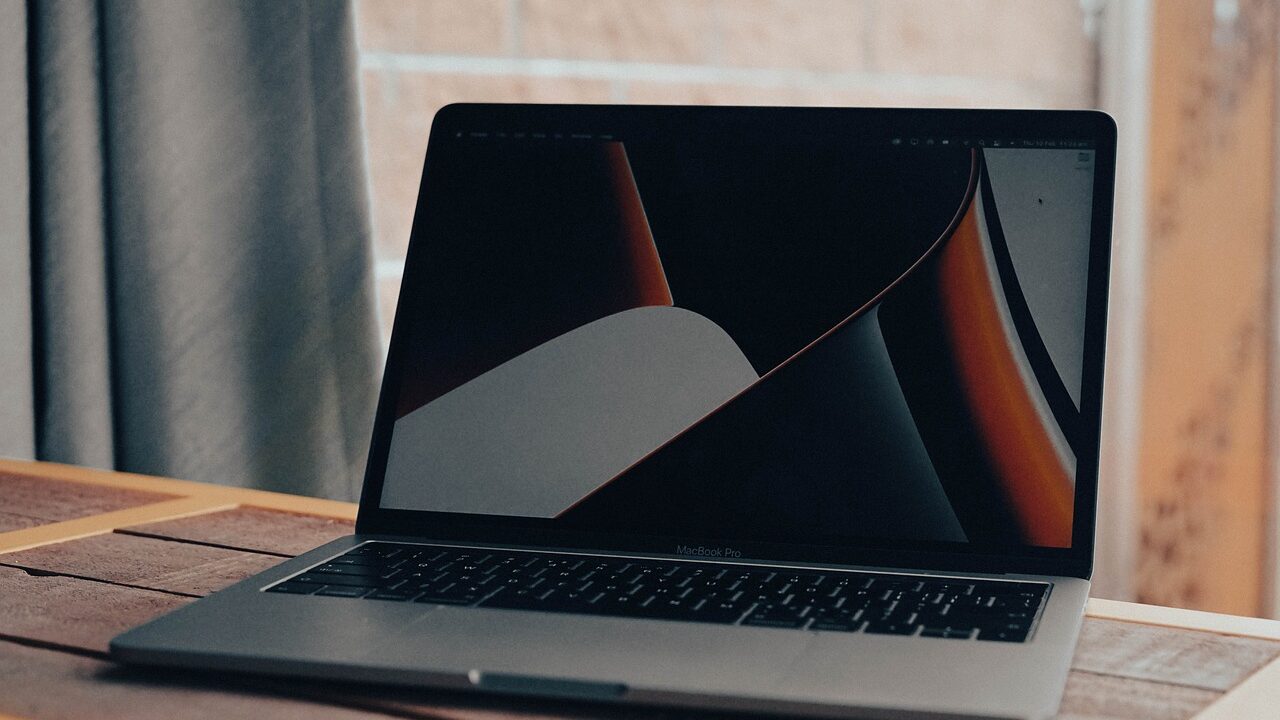「昨日まであったフォルダが、突然見当たらない…」そんな焦りを感じたことはありませんか?
Windowsでフォルダが消える問題は、システムの設定や不具合、時にはマルウェアなど、さまざまな原因で発生します。もしも大切なデータが消えてしまったらと思うと、対処法を知っておくことが大切です。
本記事では、フォルダが消えてしまう可能性のある原因を一つひとつ解説し、その解決方法を初心者にもわかりやすくご紹介しています。正しい対策を取れば、データが戻ってくる可能性も十分にありますので、ぜひ最後までお読みいただき、いざというときに備えてください。
目次
Windowsフォルダが消えてしまう原因

Windows上でフォルダが突然消えてしまう原因には、いくつかの可能性があります。以下に主な原因をご紹介します。
ユーザーアカウントの変更による影響
Windowsのシステム更新やアップデートが行われた際、新たなユーザーアカウントが自動的に作成される場合があります。このような場合、ログインするアカウントが変わってしまい、別アカウントに保存されているフォルダが見えなくなっている可能性があります。
フォルダが非表示に設定されている
フォルダが「隠しフォルダ」として扱われている場合、通常のエクスプローラー画面では表示されません。誤って非表示設定にしてしまった可能性があります。
システムの更新やアップグレードによる影響
Windowsのシステムアップデートやアップグレードは、フォルダの場所や設定を変更することがあります。これによって、デスクトップや他の場所にあったフォルダが非表示になったり、見つけにくくなったりするケースがあります。

ドライブインデックスの破損
ドライブのインデックスが破損すると、フォルダが存在しているにもかかわらず、検索しても表示されなくなることがあります。インデックスの破損はディスクエラーや不正シャットダウンなどで発生しやすいトラブルです。
マルウェアの感染
マルウェアやウイルスがシステムに感染していると、フォルダが削除されたり隠されたりすることがあります。特に重要なデータを含むフォルダが影響を受けやすいので注意が必要です。
ディスク障害や物理的損傷
ストレージデバイスのトラブルにより、Windowsフォルダを含む大切なデータが一部またはすべて消失してしまう可能性があります。以下は、主な原因の例です。
- HDDのセクタ不良
ディスクの特定部分が物理的に損傷し、そこに保存されているデータが正常に読み取れなくなるケースがあります。 - SSDの寿命による故障
SSDは書き込み回数に限界があり、寿命を迎えると突然認識されなくなることがあります。特にシステムフォルダが消失する状況は、日常的な使用中に起こり得ます。 - ファイルシステムのエラー
NTFSやFAT32などのファイルシステムが破損すると、Windowsフォルダが表示されなくなる場合があります。これにより、OSの起動が不可能になることもあります。
こうした問題は、個人で解決を試みると状況を悪化させるリスクがあります。
データの消失原因が特定できなかったり、データが一部でも失われている疑いがある場合は、早急にデータ復旧の専門業者や信頼できる技術者に相談することが重要です。
適切な診断と対応が、貴重なデータを守る鍵となります。
データ復旧において初期診断が重要なのは、原因を正確に特定し、適切な対処法を導き出すためです。ストレージデバイスの故障には「物理障害」と「論理障害」があり、自己流で対応すると問題を悪化させるリスクがあります。
物理障害の場合、埃やチリを完全に排除した「クリーンルーム」で作業を行う必要があり、論理障害であれば、専門的なソフトウェアを使ってデータ構造を修復する方法が有効です。初期診断では、これらの障害を的確に分類し、最適な復旧方法を判断することができます。
初期診断は二次被害を防ぐ上でも非常に重要
初期診断は二次被害を防ぐ上でも非常に重要です。自己流での対応によるデータ上書きやデバイスのさらなる破損を避けるためにも、まずは診断を受けることが必要です。
加えて、診断によって問題の範囲が明確になれば、不要な作業を省き、コストと時間の削減にもつながります。こうした理由から、データ復旧を成功させる第一歩は初期診断です。
異常を感じたら、無理に操作を続けるのではなく、専門業者に相談することで最適な対応策を見つけることができます。多くの業者では初期診断を無料で提供しているため、気軽に相談することをおすすめします。
初期診断・相談・見積まで無料で対応可能
初期診断とは、機器に発生した障害の原因を正確に特定し、復旧の可否や復旧方法を確認する工程です。デジタルデータリカバリーでは、経験豊富な技術者が「初期診断」を行い、内部の部品にダメージを与えることなく問題を見つけます。
データ障害のパターン15,000種類以上もありますが、「ご相談件数46万件超」(算出期間:2011年1月1日~)を持つ当社は、それぞれの障害原因をデータベースから即座に情報を引き出し、原因を正確に特定できる体制を整えています。
※内、完全復旧57.8%。復旧件数割合=データ復旧件数/データ復旧ご依頼件数。2023年10月実績
Windowsフォルダが消えた場合の対処法
上記の原因を元に、フォルダが消えたときに試すべき対処法をご紹介します。
ユーザーアカウントの確認
まず、ログインしているアカウントが正しいかどうか確認しましょう。別のアカウントにログインしているとフォルダが表示されません。
- スタートメニューを開く。
- ユーザーアイコンをクリック。
- 別のアカウントが表示されている場合、そのアカウントに切り替える。
隠しファイルと隠しフォルダの表示
隠しフォルダになっている場合、設定を変更することで表示できます。
- エクスプローラーを開く。
- 「表示」タブをクリックし、「オプション」を選択。
- 「表示」タブで「隠しファイル、隠しフォルダー、および隠しドライブを表示する」にチェックを入れる。
手動でのファイル検索
指定のフォルダが見つからない場合、手動で特定のフォルダを確認しましょう。
- C:\Users\ユーザー名\AppData\Local\Temp を確認。
- 他のドライブやパーティションも確認する。
ドライブのチェック
ドライブにエラーが発生している場合、ドライブのチェック機能で修復できます。
- エクスプローラーで消えたフォルダがあったドライブを右クリック。
- 「プロパティ」をクリックし、「ツール」タブを選択。
- 「チェック」ボタンを押して修復を開始。
データ復元ソフトの利用
上記の方法で見つからない場合、データ復元ソフトを使用して失われたファイルを回復することが可能です。

データ復旧業者への相談
ハードウェアエラーなどの物理的な問題が原因である場合、個人での対応は非常に難しいです。重要なデータを守るために、データ復旧業者へ相談することを強く推奨します。
以上の方法を試してみてください。問題が解決しない場合、専門家の力を借りるのが確実な解決策です。
自力で対応できない場合はデータ復旧の専門業者に相談する

自力で対応できない場合や、機器が物理的に破損している場合、個人での修復は困難です。重要なデータが含まれている場合、データ復旧専門業者に依頼するのが最も安全です。
データ復旧業者では、問題の根本原因を特定し、安全にデータを回復する最善の方法を提案できます。デジタルデータリカバリーでは、相談から初期診断・お見積りまで24時間365日体制で無料でご案内しています。まずは復旧専門のアドバイザーへ相談することをおすすめします。
デジタルデータリカバリーの強み

デジタルデータリカバリーは、「データ復旧専門業者14年連続データ復旧国内売り上げNo.1」の実績を持つデータ復旧業者です。データ復旧の技術力として、「データ復旧率最高値95.2%」を誇っています。
また、データ復旧業者の最後の砦と言われる所以として、「他社で復旧できなかった機器のご相談件数7,300件超」の実績を信頼いただいています。他社で復旧してもらえなかった機器であっても、デジタルデータリカバリーの復旧技術であれば復旧できたという事例も多数ございます。是非ご相談ください。
初期診断・相談・見積まで無料で対応可能
初期診断とは、機器に発生した障害の原因を正確に特定し、復旧の可否や復旧方法を確認する工程です。デジタルデータリカバリーでは、経験豊富な技術者が「初期診断」を行い、内部の部品にダメージを与えることなく問題を見つけます。
データ障害のパターン15,000種類以上もありますが、「ご相談件数46万件超」(算出期間:2011年1月1日~)を持つ当社は、それぞれの障害原因をデータベースから即座に情報を引き出し、原因を正確に特定できる体制を整えています。
よくある質問
いえ、かかりません。当社では初期診断を無料で実施しています。お客様の機器に初期診断を行って初めて正確なデータ復旧の費用がわかりますので、故障状況を確認しお見積りをご提示するまで費用は頂いておりません。
※ご郵送で機器をお預けいただいたお客様のうち、チェック後にデータ復旧を実施しない場合のみ機器の返送費用をご負担頂いておりますのでご了承ください。
機器の状態によって故障の程度が異なりますので、復旧完了までにいただくお時間はお客様の機器お状態によって変動いたします。
弊社は、復旧完了までのスピードも強みの1つで、最短即日復旧・ご依頼の約8割を48時間以内に復旧完了などの実績が多数ございます。ご要望に合わせて柔軟に対応させていただきますので、ぜひご相談ください。
営業時間は以下の通りになっております。
365日24時間、年中無休でお電話でのご相談・復旧作業・ご納品・アフターサービスを行っています。お困りの際は是非ご相談ください。
電話受付:0:00~24:00 (24時間対応)
電話番号:0800-333-6302
来社受付:9:30~21:00
復旧できる可能性がございます。
弊社では他社で復旧不可となった機器から、データ復旧に成功した実績が多数ございます。 他社大手パソコンメーカーや同業他社とのパートナー提携により、パートナー側で直せない案件を数多くご依頼いただいており、様々な症例に対する経験を積んでおりますのでまずはご相談ください。
この記事を書いた人

デジタルデータリカバリー データ復旧エンジニア
累計相談件数46万件以上のデータ復旧サービス「デジタルデータリカバリー」において20年以上データ復旧を行う専門チーム。
HDD、SSD、NAS、USBメモリ、SDカード、スマートフォンなど、あらゆる機器からデータを取り出す国内トップクラスのエンジニアが在籍。その技術力は各方面で高く評価されており、在京キー局による取材実績も多数。2021年に東京都から復旧技術に関する経営革新優秀賞を受賞。